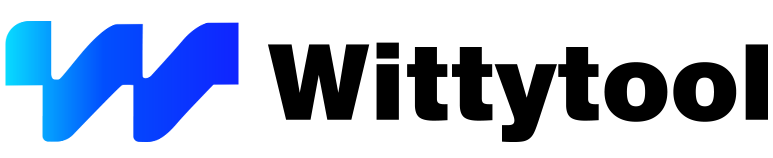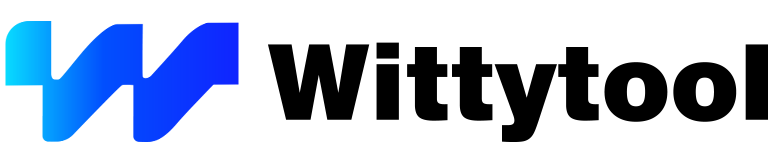Sie haben gerade eine neue SD-Karte gekauft und müssen Ihre Daten schnell übertragen? Egal, ob es sich um Fotos, Videos oder wichtige Dokumente handelt, das Verschieben von Dateien kann sich überwältigend anfühlen – vor allem, wenn Sie befürchten, etwas Wichtiges zu verlieren. Sie fragen sich, wie Sie Dateien von einer SD-Karte kopieren können, ohne etwas zu verlieren oder einen Fehler zu machen. Was ist, wenn die Übertragung nicht reibungslos verläuft? Was ist, wenn die Dateien unterwegs beschädigt werden oder verloren gehen?
Kein Grund zur Sorge! In diesem Beitrag führen wir Sie durch einen unkomplizierten Prozess für eine SD-Kartenübertragung. Unabhängig davon, ob Sie einen Computer, ein mobiles Gerät oder sogar einen Cloud-Dienst verwenden, erfahren Sie, wie Sie auf 5 Arten schnell und sicher Daten von einer SD-Karte auf eine andere übertragen können. Sind Sie bereit, loszulegen? Dann nichts wie los!
Kopieren von Daten von einer SD-Karte auf eine andere auf einem Computer
Das Übertragen von Daten von einer SD-Karte auf eine andere auf einem Computer ist einfach und effizient. Ganz gleich, ob Sie eine SD-Karte klonen oder Dateien von einer SD-Karte auf eine Micro-SD-Karte verschieben müssen, der Prozess stellt sicher, dass Ihre Daten intakt bleiben.
Sie haben zwei Möglichkeiten, Daten von einer SD-Karte auf eine andere zu übertragen. Die erste und einfachste ist die Verwendung einer Software zum Klonen von SD-Karten. Die zweite Methode besteht darin, die Funktion „Kopieren und Einfügen“ zwischen Micro-SD-Karten zu verwenden.
Bevor Sie beginnen, benötigen Sie einen kompatiblen Windows-Computer und ein Kartenlesegerät, falls Ihr Gerät nicht über integrierte Steckplätze verfügt. Diese Einrichtung ermöglicht eine reibungslose Übertragung von Dateien und gewährleistet, dass alles organisiert und sicher ist. Kommen wir nun zu den Einzelheiten!
Methode 1: SD-Karten-Klon-Software verwenden
Wenn Sie auf der Suche nach einer schnellen und effizienten Möglichkeit sind, Ihre SD-Karte zu klonen, kann eine Software wie Wittytool DiskClone eine entscheidende Rolle spielen. Diese Methode ist besonders praktisch für Aufgaben wie die Übertragung einer Nintendo Switch-SD-Karte, da sie sicherstellt, dass alle Ihre Daten ohne Probleme genau kopiert werden.
Übrigens kann diese leistungsstarke Software die meisten Anwendungsszenarien abdecken. Sie können sie zum Beispiel für die Netzwerksicherung und Systemmigration verwenden.
Mit nur wenigen Klicks können Sie Ihre SD-Karte mühelos klonen und so Zeit und Mühe sparen. Jetzt herunterladen und ausprobieren!
Schritt 1: Wählen Sie den Festplattenklon-Modus
Klicken Sie auf das linke Feld, um die Klon-Seite aufzurufen, und wählen Sie dann den Festplattenklon-Modus.
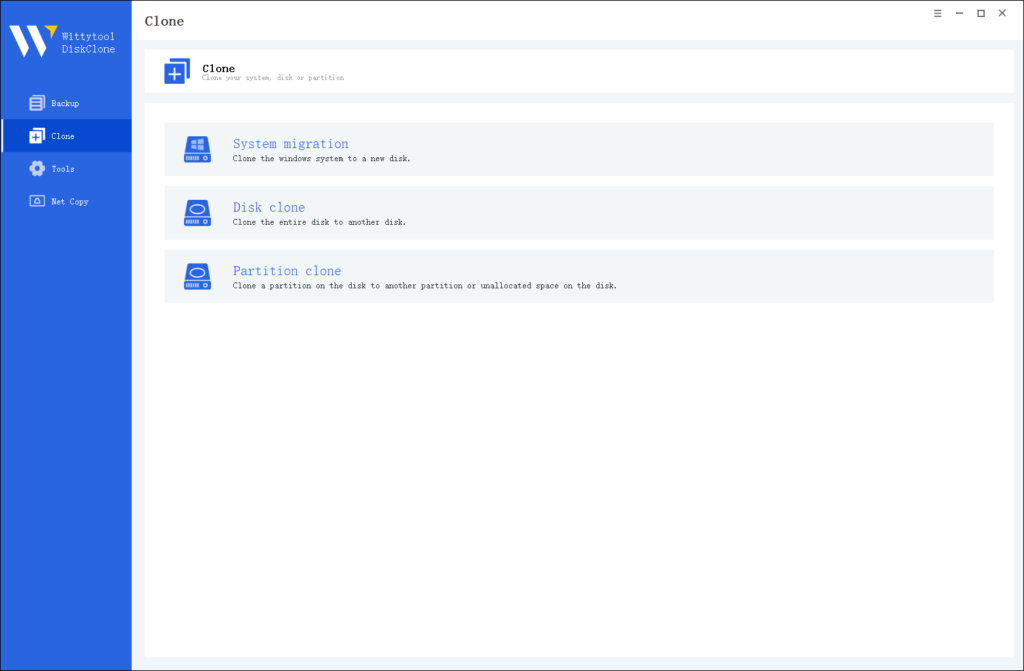
Anmerkung:
Wählen Sie während der Nutzung den entsprechenden Modus nach Ihren Bedürfnissen. Lesen Sie diesen Artikel über Systemklon und Systemmigration, um die Unterschiede in verschiedenen Nutzungsszenarien zu verstehen.
Schritt 2: Quelldatenträger auswählen
Wählen Sie den Datenträger aus der Listenansicht aus. Das Layout des ausgewählten Datenträgers wird oben in der Listenansicht angezeigt.
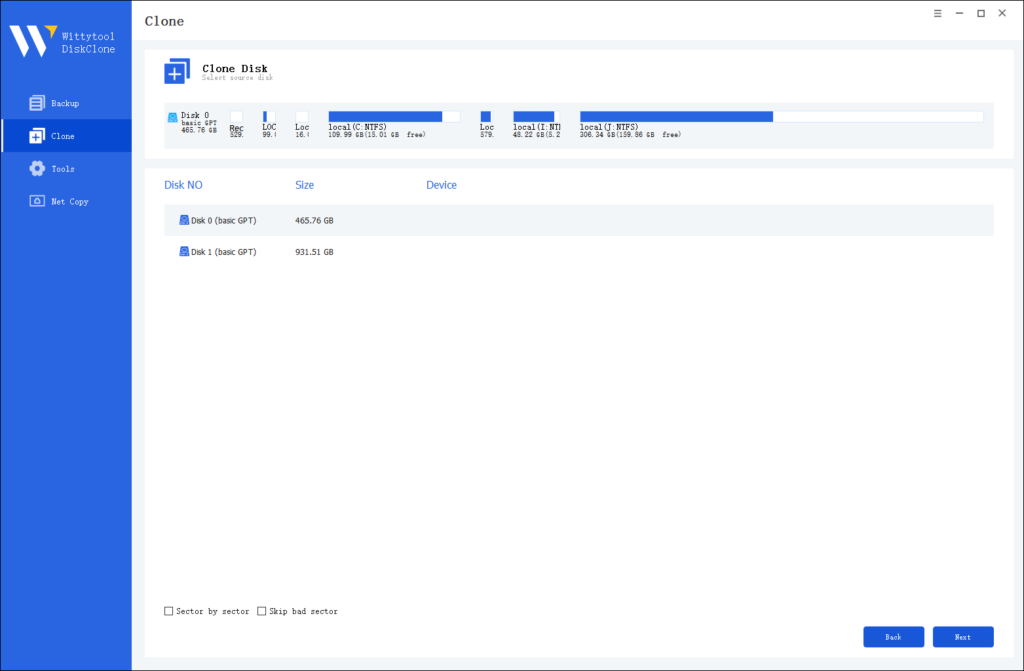
Anmerkung:
*Sektor für Sektor: Diese Option sollte gewählt werden, wenn der Quelldatenträger fehlerhafte Sektoren aufweist oder wenn das Dateisystem auf dem Datenträger beschädigt ist. Sie stellt sicher, dass alle Sektoren auf der Quellplatte geklont werden.
*Schlechte Sektoren auslassen: Wenn die Quellplatte fehlerhafte Sektoren hat, wählen Sie diese Option. Wittytool DiskClone ignoriert dann die defekten Sektoren und klont nur die unbeschädigten Sektoren. Diese Methode eignet sich für ältere Festplatten, die fehlerhafte Sektoren haben können.
Schritt 3: Ziellaufwerk auswählen
Wählen Sie das Ziellaufwerk aus.
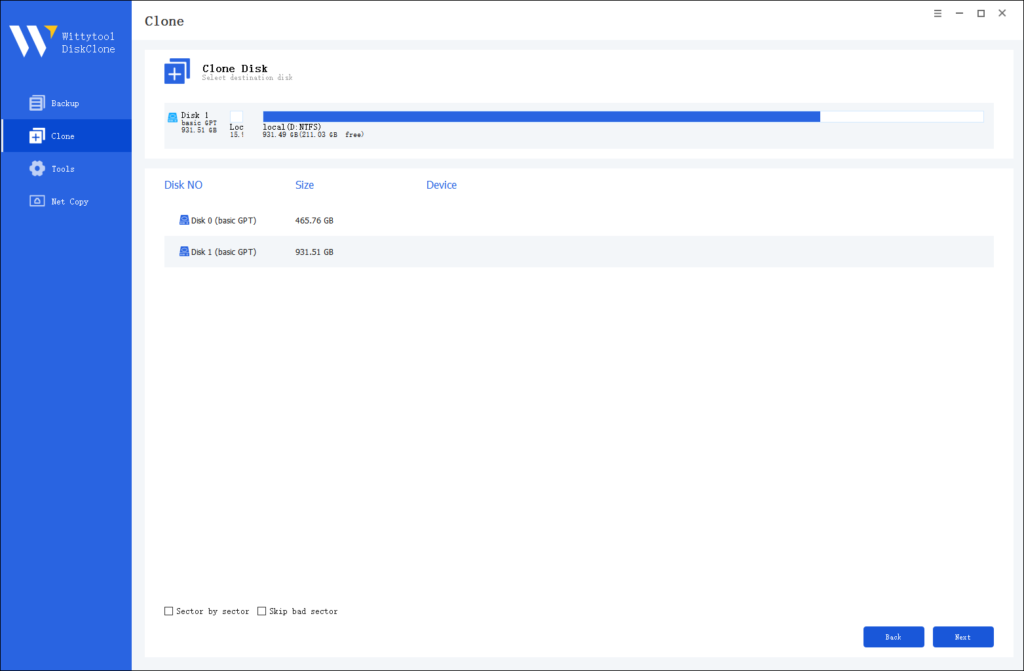
Schritt 4: Partitionsgröße ändern und Klonen starten
Sie können die Größe der Partition auf der Zielfestplatte bei Bedarf ändern. Klicken Sie auf die Schaltfläche „Klonen starten“, um den Klonvorgang zu beginnen.
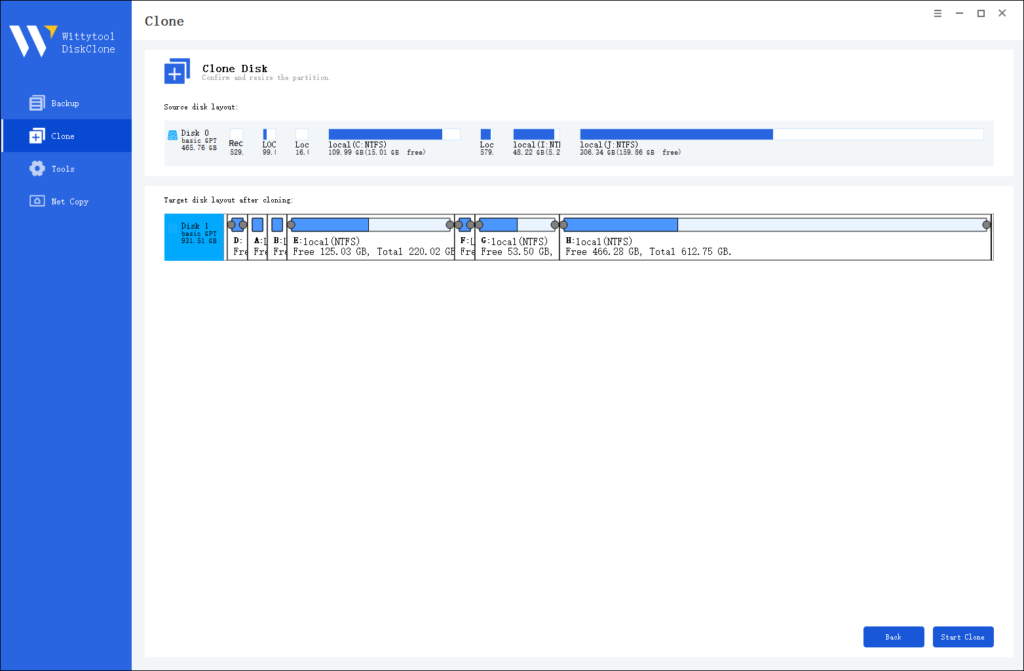
Methode 2 – Manuelles Kopieren und Einfügen, um Daten von einer SD-Karte auf eine andere zu übertragen
Wenn Sie einen praktischen Ansatz bevorzugen, ist das manuelle Kopieren von Dateien eine weitere effektive Option. Sie können ganz einfach Videos auf die SD-Karte verschieben, Bilder auf die SD-Karte übertragen oder sogar Anwendungen auf die SD-Karte übertragen, indem Sie Dateien direkt per Drag & Drop verschieben. Mit dieser Methode haben Sie die volle Kontrolle darüber, was übertragen wird, und können sicherstellen, dass Sie nur das behalten, was Sie brauchen. Schauen wir uns die Schritte an, um dies zu tun!
Die Übertragung von Daten zwischen SD-Karten ist einfach, wenn Sie diese Schritte befolgen:
Schritt 1. Legen Sie beide SD-Karten ein: Legen Sie zunächst Ihre Quell- und Ziel-SD-Karten in Ihren Computer ein. Wenn Ihr Gerät nicht über genügend Steckplätze verfügt, verwenden Sie einen Kartenleser.
Schritt 2. Öffnen Sie den Datei-Explorer: Öffnen Sie den Datei-Explorer, um Ihre SD-Karten anzuzeigen. Beide Karten werden in der Seitenleiste aufgelistet.
Schritt 3. Kopieren Sie Daten von der Quellkarte: Klicken Sie auf die Quell-SD-Karte, wählen Sie die zu übertragenden Dateien aus und kopieren Sie sie, indem Sie mit der rechten Maustaste klicken und „Kopieren“ wählen oder die Tastenkombination (Strg+C für Windows) verwenden.
Schritt 4. Einfügen der Daten auf die Zielkarte: Klicken Sie nun auf die Ziel-SD-Karte, klicken Sie mit der rechten Maustaste, und wählen Sie „Einfügen“ (Strg+V für Windows), um die kopierten Dateien zu übertragen.
Schritt 5. Sicheres Auswerfen beider Karten: Zum Schluss werfen Sie beide SD-Karten sicher aus, um eine Beschädigung der Daten zu verhindern. Klicken Sie dazu im Datei-Explorer mit der rechten Maustaste auf jede Karte und wählen Sie „Auswerfen“.
Diese Methode ist zwar bequem, hat aber den großen Nachteil, dass versteckte Dateien oder Systemdaten, die möglicherweise nicht kopiert werden, verloren gehen können. Dies kann zu potenziellen Problemen wie beschädigten Dateien oder unvollständigen Übertragungen führen und macht diese Methode weniger zuverlässig als Methode 1.
Übertragen von Daten von einer SD-Karte auf eine andere mit einem SD-Karten-Duplikator
Wenn Sie nach einer schnellen und effizienten Möglichkeit suchen, Daten zu übertragen, könnte ein SD-Karten-Duplikator die Lösung sein, die Sie brauchen. Aber was genau ist ein SD-Karten-Duplikator? Mit diesem Gerät können Sie Daten schnell und sicher von einer SD-Karte auf eine andere kopieren, was es ideal für Massenübertragungen macht.
Schritt 1: Schließen Sie den Duplizierer an eine Stromquelle und ggf. an Ihren Computer an.
Schritt 2: Stecken Sie sowohl die Quell- als auch die Ziel-SD-Karte in die entsprechenden Steckplätze.
Schritt 3: Folgen Sie den Anweisungen des Duplizierers, um den Kopiervorgang zu starten.
Schritt 4: Überwachen Sie den Fortschritt der Übertragung, um sicherzustellen, dass alles reibungslos funktioniert.
Schritt 5: Sobald der Kopiervorgang abgeschlossen ist, werfen Sie beide Karten sicher aus.
Ein entscheidender Nachteil dieser Methode ist jedoch das Risiko der Datenbeschädigung während der Übertragung, insbesondere wenn der Duplizierer eine Fehlfunktion aufweist oder die Quellkarte bereits Probleme hat, was zum Verlust wichtiger Dateien führen kann.
Verschieben von Daten zwischen zwei MicroSD-Karten mit OTG auf Android-Geräten
Schritt 1: Stellen Sie sicher, dass Ihr Android-Gerät die OTG-Funktionalität unterstützt.

Schritt 2: Schließen Sie den OTG-Adapter an Ihr Gerät an und legen Sie dann die microSD-Karte in den Adapter ein.
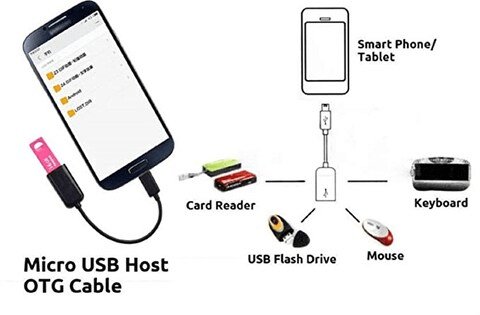
Schritt 3: Öffnen Sie eine Dateimanager-App, um die Dateien zu finden, die Sie übertragen möchten. Wählen Sie die Dateien aus und wählen Sie die Option „Kopieren“.
Schritt 4: Werfen Sie die microSD-Quellkarte sicher aus und stecken Sie die microSD-Zielkarte in den OTG-Adapter.
Schritt 5: Navigieren Sie zu dem gewünschten Speicherort auf der Zielkarte und wählen Sie „Einfügen“, um die Übertragung abzuschließen.
Schritt 6: Werfen Sie abschließend beide Karten ordnungsgemäß aus, um eine Beschädigung der Daten zu vermeiden.
Kopieren von Dateien von einer SD-Karte mit Cloud-Backup
Die Übertragung von Daten über Cloud-Dienste wie Google Drive oder Dropbox ist eine effiziente Methode zur Sicherung und Übertragung von Dateien. Hier erfahren Sie Schritt für Schritt, wie es geht:
Schritt 1: Laden Sie zunächst die Daten von Ihrer Quell-SD-Karte auf den von Ihnen gewählten Cloud-Dienst hoch. Öffnen Sie die App, wählen Sie die Dateien aus, die Sie übertragen möchten, und wählen Sie die Option „Hochladen“.
Schritt 2: Sobald der Upload abgeschlossen ist, wechseln Sie zu Ihrem Zielgerät und öffnen Sie die Cloud-App. Laden Sie die Dateien auf die Ziel-SD-Karte herunter, indem Sie sie auswählen und „Herunterladen“ wählen.
Schritt 3: Überprüfen Sie nach Abschluss des Downloads, ob alle Dateien erfolgreich übertragen wurden, indem Sie sie auf der Ziel-SD-Karte auf Vollständigkeit und Erreichbarkeit prüfen. So ist sichergestellt, dass Ihre Daten sicher und einsatzbereit sind.
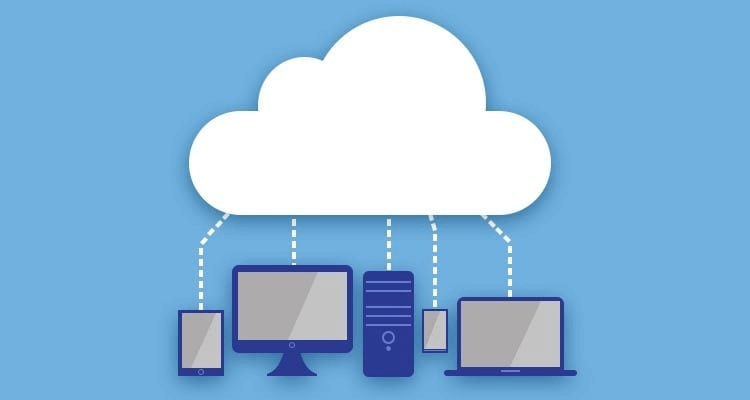
Fazit
Sie können alle oben genannten 5 Möglichkeiten ausprobieren, um Daten auf eine andere SD-Karte zu kopieren. Um Datenverluste oder -beschädigungen zu vermeiden, ist es im Allgemeinen am besten, die kostenlose USB-Klon-Software Wittytool DiskClone zu verwenden. Mit nur ein paar Klicks können Sie die Datenmigration einfach, schnell und präzise durchführen.